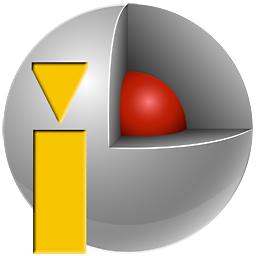
软件介绍
ProgeCAD2019是一款通用型的2D/3D、DWG原生的CAD设计软件,该软件具备所有CAD软件基本的CAD图纸设计编辑功能,同时还具备多种特色实用的CAD图纸编辑设计功能,可以让用户更快速便捷的进行CAD图纸绘制和设计,是一款非常方便哈用的CAD图纸绘制软件;ProgeCAD这款图纸绘制软件拥有最新的IntelliCAD6为引擎,可以为用户提供安全稳定、操作流程的CAD图纸绘制操作环境,让用户可以流畅便捷的进行图纸绘制设计,相比同类型的软件而言该软件更具有操作便捷性和安全流畅性,是一款不可多得的CAD图纸编辑设计软件。
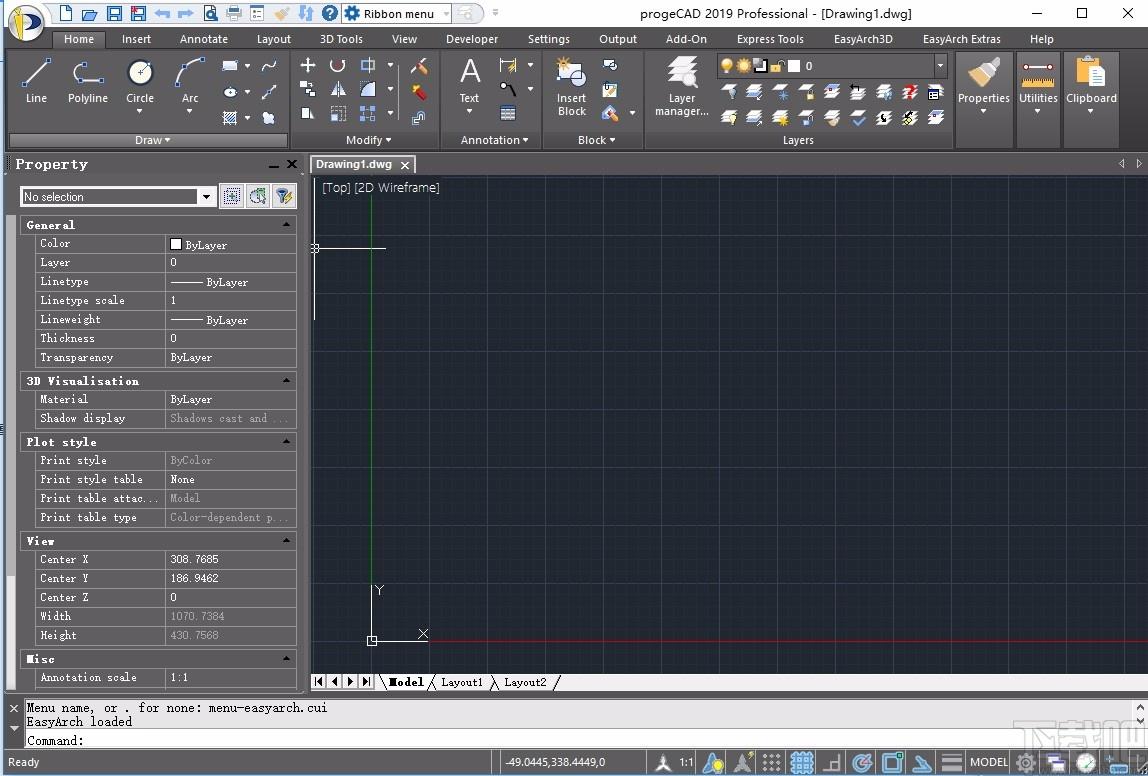
软件功能
1、DWG2019支持-打开AutoCAD2019DWG图纸
2、外部参照管理器-用于管理外部参考的直观界面
3、位图/栅格管理-progeCADProfessional支持DWG图像,照片,光栅编辑/可视化;ECW,MrSID和Jpeg2000也得到了支持
4、位图剪辑-图像上的剪辑和多边形剪辑
5、HatchTrim-可以使用标准Trim命令修剪阴影线
6、渐变填充支持-显示和创建渐变
7、熟悉的界面-该ProgeCAD的界面会让你感觉从一开始就感谢舒服“的AutoCAD-像”经典图标,丝带菜单和“AutoCAD的-像”命令。
8、多边形布局视口-显示和创建多边形视口
9、动态块编辑-使用夹点更改动态块形状
10、3DOrtho-除了经典的X,YOrtho拍摄模式限制光标移动到水平和垂直,ZOrtho模式将光标限制在上下方向。
11、表支持-创建和编辑。您可以从块属性生成表,从Excel,OpenOffice或LibreOffice导入它们。支持表格样式。
12、表格样式-在图纸中创建和轻松格式化表格。表格样式允许为每行指定不同的单元格样式,允许显示文本和网格线的不同对齐和外观。表格根据其样式进行格式化,您可以应用于单个单元格,行或列,格式覆盖来自表格样式的格式。
13、动态UCS-动态UCS功能自动创建要绘制的临时XY平面。
14、Flatshot命令-生成3D模型的精确平面视图
15、Solprof-从ACIS固体中提取2D轮廓图像
16、AEC和MDT对象支持-使用Civil3D,ADT和机械对象创建的对象的可视化
17、捕捉扩展-沿着线,弧或折线段的假想延伸捕捉到某个点
18、PC3打印支持-绘图仪配置文件或PC3文件使您可以轻松配置绘图仪并保存设置供以后使用
19、PDF,DWF和DGN参考底图-PDF,DWF和DGN文件可以作为底图附加到图形文件中,并用作图形的背景
20、绘图字段-“字段”功能可自动在图形中插入标题栏文本或任何其他注释
21、查找和替换-在DWG中查找并替换文本和块属性
22、弧对齐文本-ARCTEXT命令可以沿现有弧对象启用文本对齐
23、高级CTB-灰度打印和筛选
24、Eattedit-高级属性编辑
25、扩展阴影-提供超过300种新的Hatch模式
26、图层管理器-保存和还原图层配置
27、布局管理器-管理多个布局允许创建相同设计的所有打印表,并提供与AutoCAD的更好兼容性
28、渲染导出-LightWave(.lwo),3DStudio(.3ds),Pov-Ray(.pov)的导出工具
29、Dview中的隐藏线-透视图中的隐藏线
30、图层界面-“AutoCADlike”图层管理,支持图层过滤器
软件特色
一、性能
1、改进启动时间。
2、使用XREFS改善了图纸的性能。
3、带底图的图纸中改进的实体捕捉性能。
4、改进的重绘性能创建和更新具有多个实体的图纸。
5、改进的性能打印模型空间中的大型图纸与打印区域选择窗口。
6、3DPDF转换的新引擎。
二、用户界面
1、4K显示器的优化。
2、重新设计和重新排列的菜单。
3、编辑和导入/导出菜单,工具栏,色带,应用程序按钮,键盘快捷键和.cui文件中的别名。从.pgp文件导入/导出别名。
3、功能区菜单中的空间优化可提高可读性
4、带有预览的“新建插入块”对话框
5、指针颜色。指针颜色管理允许为2D和3D视图中的指针分配不同的颜色。
6、视口控制提供了一种更改视图和视觉样式的便捷方式。
7、新的CUI编辑器,用于更方便地定制用户界面。
三、新命令
1、AUTOSEZ是一种用于自动创建表面轮廓的工具,可以沿水平线显示表面高度,以表示例如道路边缘或沟渠(地形剖面-AutoCADCivil3DFeature)
2、SLOPE是一种轻松创建两条边之间的地形坡度线(刻度)或将多段线转换为斜坡式多段线(地形剖面-AutoCADCivil3DFeature)文件的工具。
3、无序点云的快速三角测量。从点云扫描文件中的点创建TIN表面。AUTOSEZ命令可以应用于这些曲面。
4、编号标记(气泡)自动创建序列号或字母的气泡
5、总长度测量。计算选定实体的总长度。
6、AIDIMFLIPARROW在Dimensions上翻转箭头方向。
7、绘图边距定制(零边距)。编辑绘图仪/打印机的标准纸张尺寸边距。打印标准设备边距并覆盖整个工作表区域。
使用方法
1、完成软件下载双击软件弹出软件安装弹框,点击next按钮即可进行软件安装
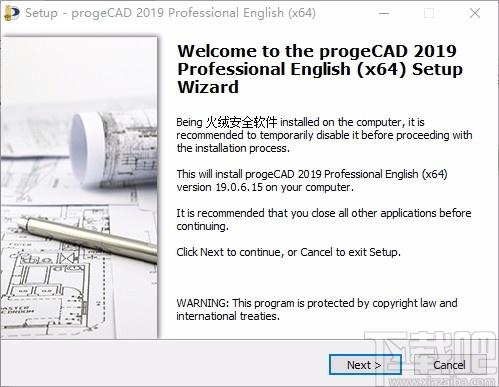
2、进入软件安装协议界面,点击勾选我接受协议方可继续进行软件安装
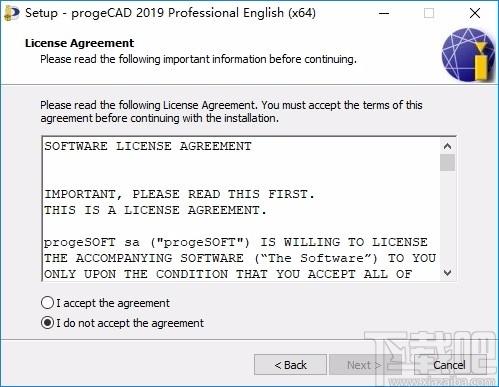
3、完成软件安装后点击finish按钮即可关闭弹框并启动软件
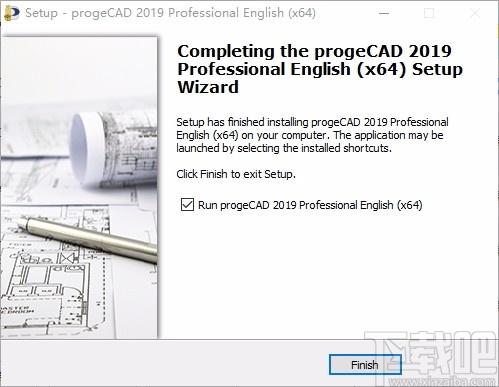
4、弹出软件注册弹框,该弹框可以进行软件购买和软件注册,完成软件注册或者点击试用按钮即可进入软件操作界面进行使用
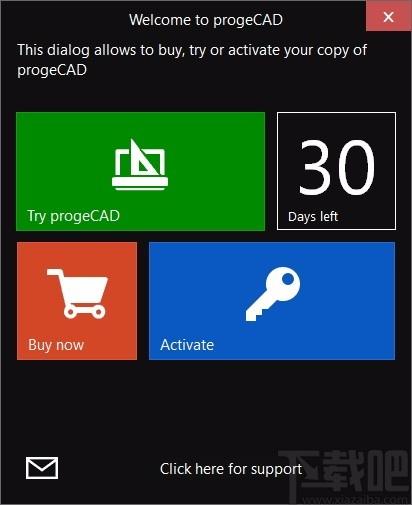
5、进入软件操作界面样式,点击OK按钮即可关闭弹框并进入软件
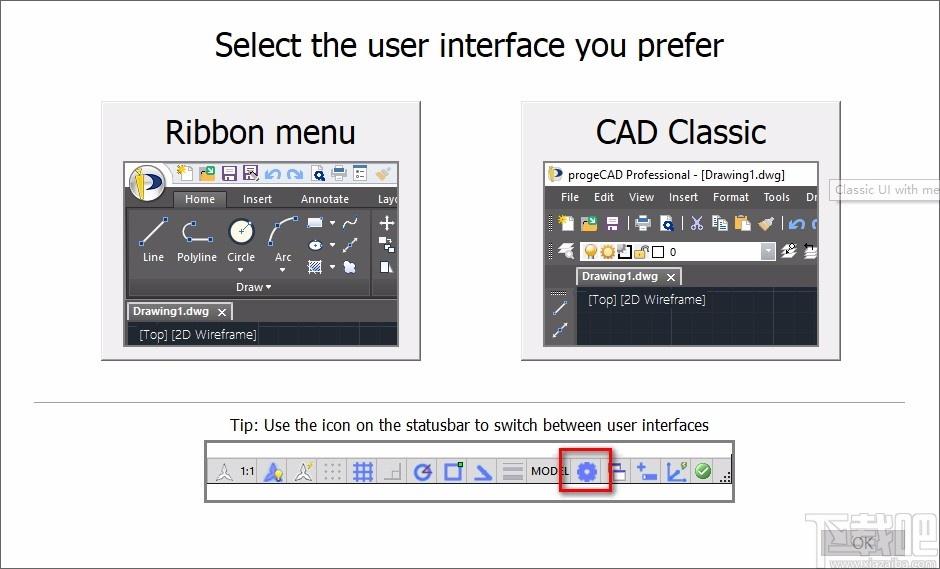
6、弹出软件帮助只能弹框,点击close按钮即可关闭弹框
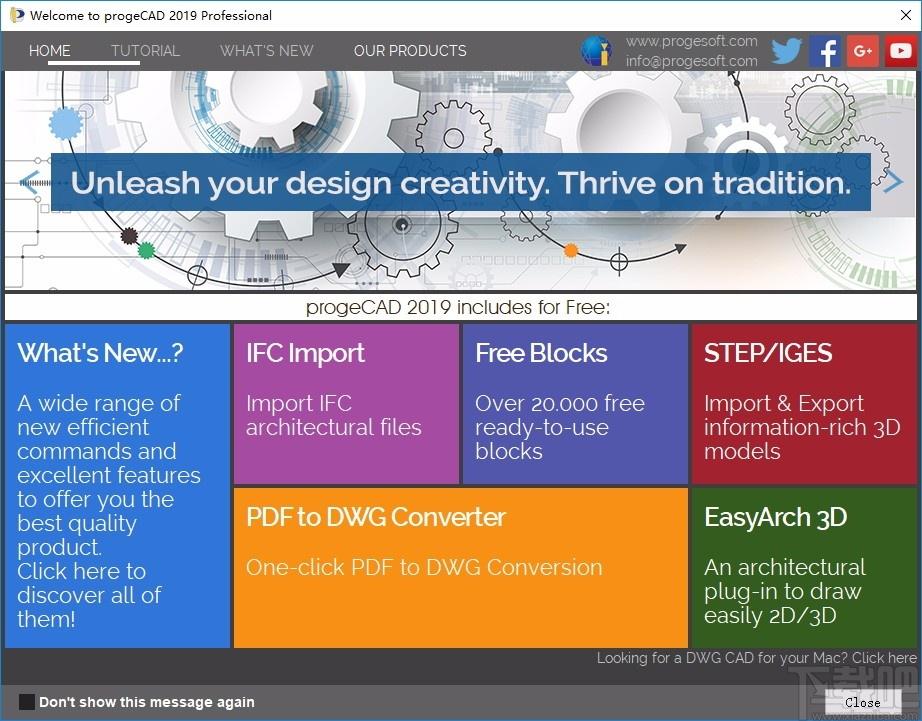
7、进入CAD图片设计界面,该界面可以点击文件进行CAD文件添加
8、可以点击软件上方的工具进行CAD图纸设计和编辑
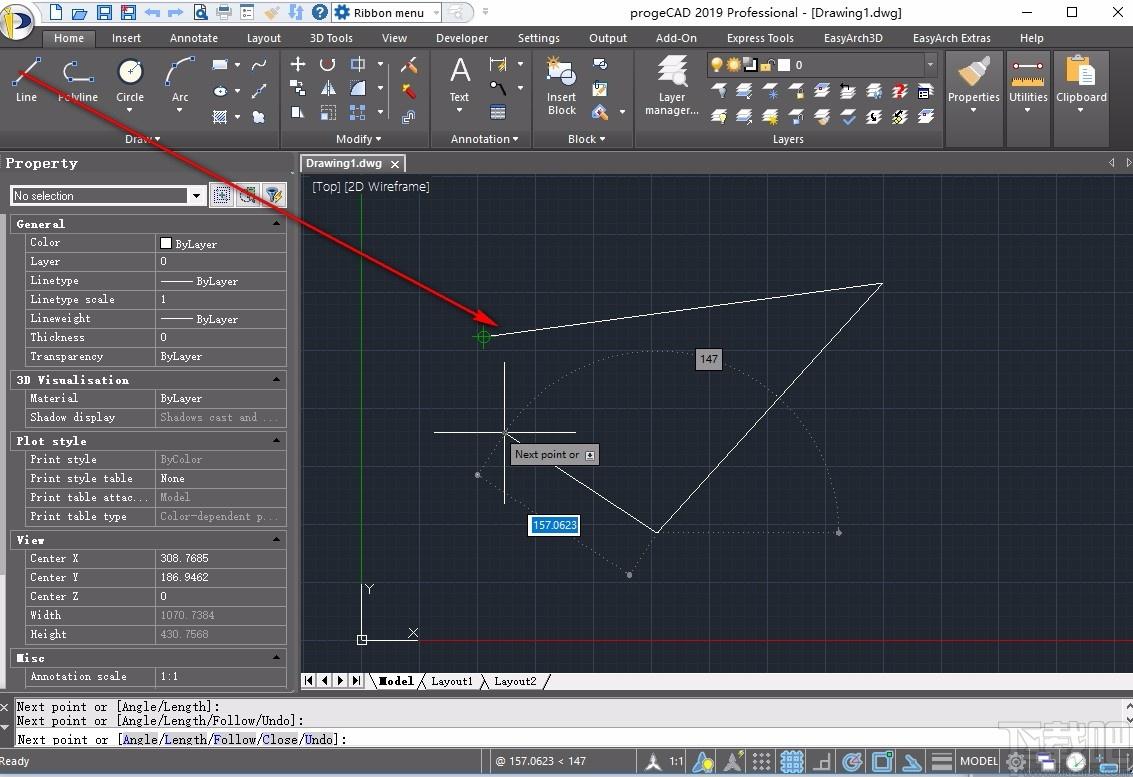
9、点击软件上方的工具栏进行工具栏切换,可以进行各种CAD图纸设计
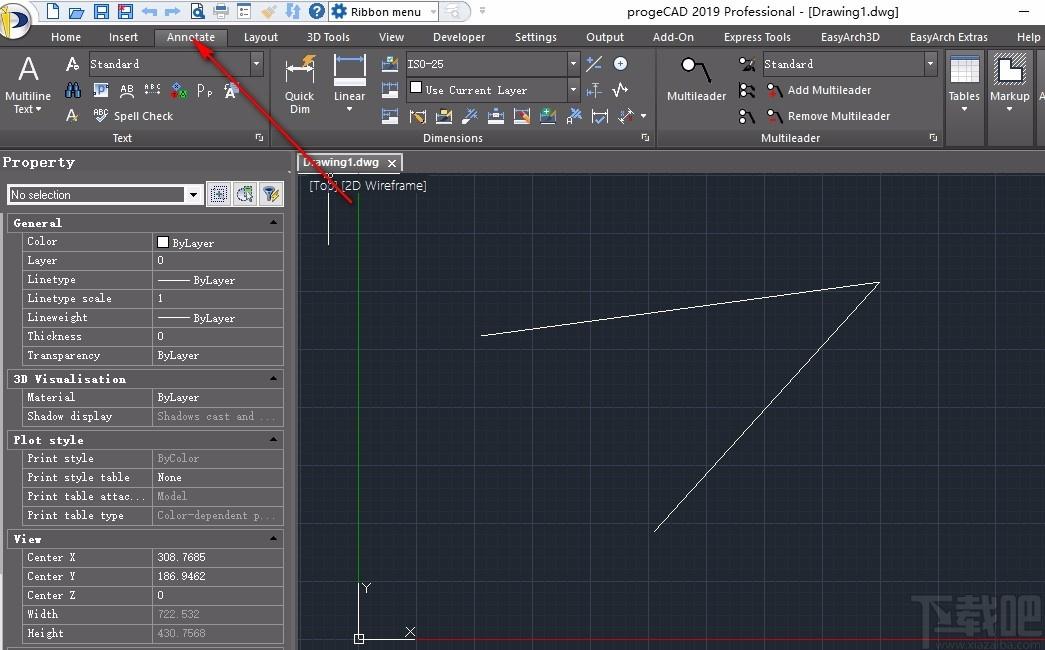
10、点及设置按钮弹出图纸设计弹框,该弹框可以可以进行软件图纸设置
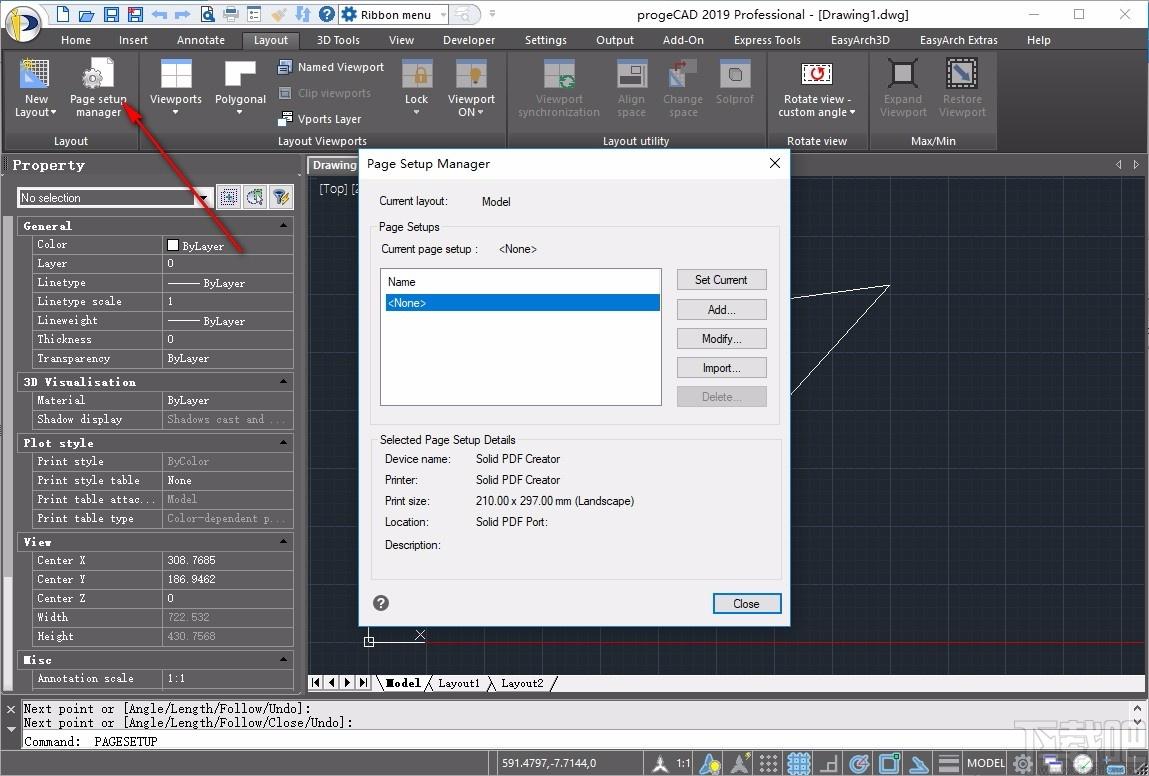
11、点击设置按钮进入软件图纸设置工具栏,点击可以对软件进行操作设置
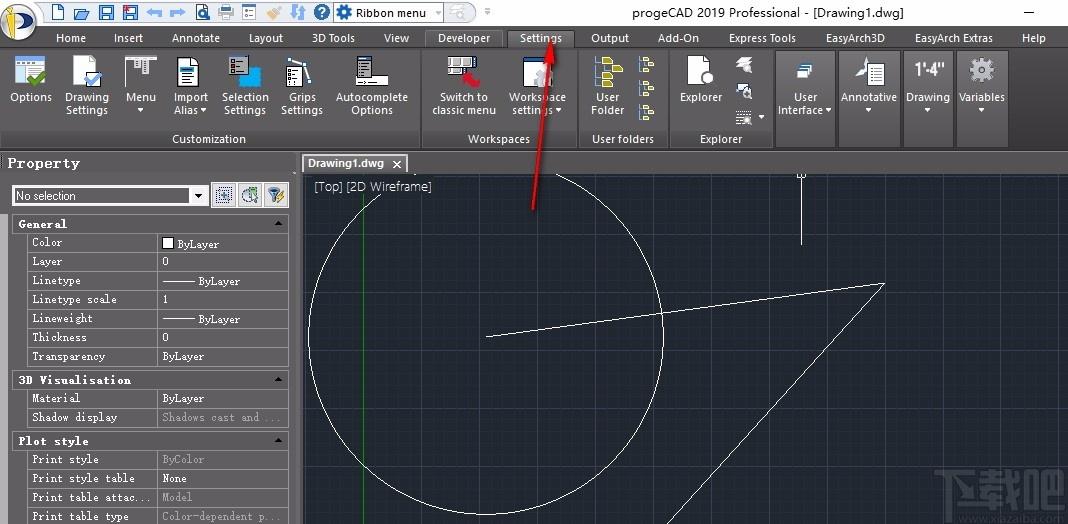
12、点击打印按钮弹出软件打印弹框,该弹框可以进行图纸打印操作
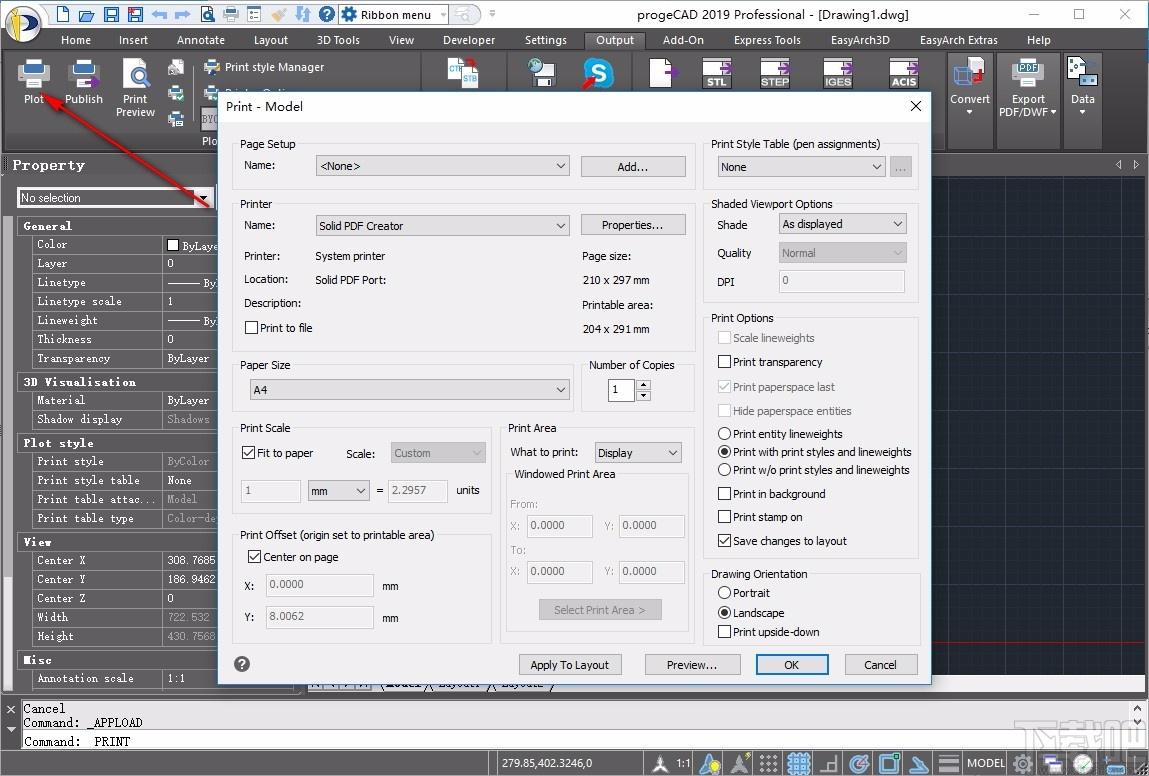
13、点击easyarch3D按钮进入3D图纸设置界面,该界面可以对CAD图纸进行编辑设计
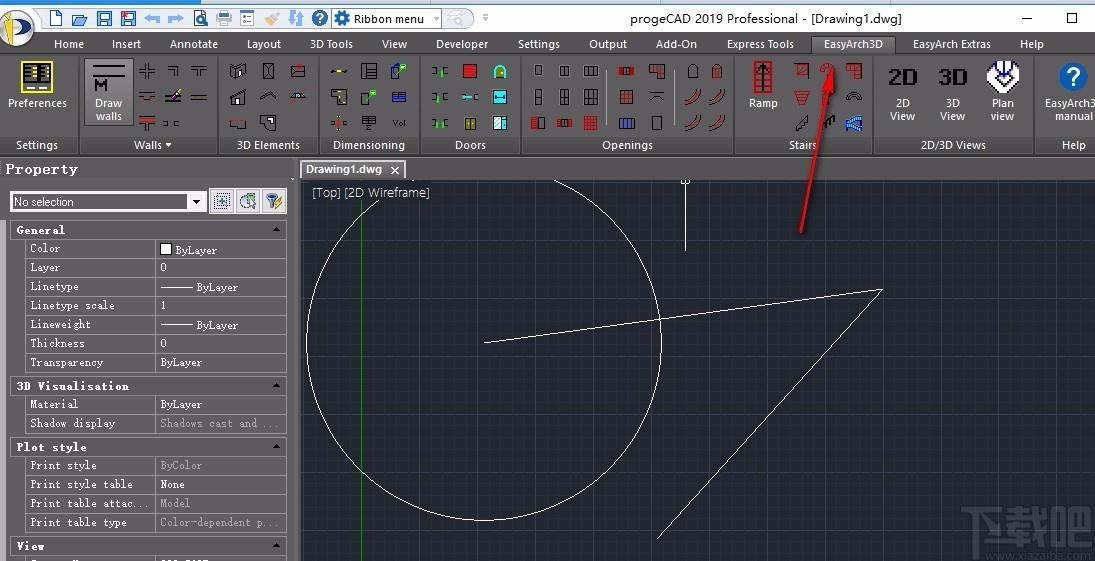
功能介绍
功能区包含多个可从中选择命令的区域:
?应用程序按钮-左上角的应用程序按钮包含与文件相关的命令,如新建、打开、导入、导出等。
?快速访问工具栏-包含常用命令。单击快速访问工具栏下箭头以选择显示哪些命令,并自定义图形窗口的各种视觉元素。
?选项卡-包含分组在一起的相关命令,例如,在名为Home、Edit、Draw2D等选项卡上。
?面板-包含选项卡内命令的子类别,例如“常用”选项卡上的“绘制”、“修改”和“图层”。
自定义快速访问工具栏的步骤
1要将命令添加到快速访问工具栏,请在功能区中的命令上单击鼠标右键,然后选择“添加到快速访问工具栏”。
2要从快速访问工具栏中删除命令,请右键单击要删除的命令,然后选择“从快速访问工具栏中删除”。
自定义功能区中的选项卡的步骤
1在功能区选项卡中要自定义的任意位置单击鼠标右键。
2执行下列操作之一:
?选择“显示选项卡”,然后选择要显示或隐藏的选项卡。
?选择“显示”面板,然后选择要为该选项卡显示或隐藏的区域。
可以通过其他方式自定义功能区。
可以使用“自定义”命令或手动编辑功能区的.cui文件。有关详细信息,请参见“自定义功能区”(第633页)。另请参见第664页的“使用用户界面自定义文件”。有关详细信息,请参见自定义功能区和使用用户界面自定义文件。
最小化功能区
1单击快速访问工具栏上的向下箭头。
2选择“最小化功能区”。
同时显示功能区和菜单的步骤
1右键单击功能区中的任意位置。
2选择菜单栏。
隐藏功能区并改用菜单的步骤
1右键单击菜单或功能区中的任意位置。
2选择“切换到菜单栏”。
仅使用菜单时显示功能区的步骤
1右键单击菜单或任何工具栏。
2选择“切换到功能区”。
使用功能区时,在状态栏上的图形之间切换。
在状态栏上,选择“显示窗口菜单”。
工作空间还可以控制功能区。
“progeCAD经典”工作空间显示工具栏,“绘图和注释”工作空间显示功能区。有关工作区的更多详细信息,请参阅本章第30页的“使用工作空间”。有关工作区的详细信息,请参见使用工作区。
更新日志
进出口
添加了许多新的文件格式
导入:
STEP和IGES
Maya文件.RGT
波阵面文件.OBJ
3DStudio文件.3DS
光波文件.LWO
IFC(参考底图)
附着IFC参考底图。IFC(行业基础类)格式文件包括建筑和构造数据
添加IFCPANE命令可打开“对象类别”面板,以控制可见性。附着.ifc参考底图后,可以捕捉到其图元或将其分解为可编辑的CAD数据
谷歌地球文件.KMZ
改进了ESRI形状(.shp)导入。可以设置基准高程(初始Z值)
Pointcloud.LAS(作为CAD点)
Pointcloud.XYZ(作为CAD点)
立体光刻文件.STL
虚拟现实建模语言文件.VRML
出口
STEP和IGES
波阵面文件.OBJ
Maya文件.MA
快速工具
GETSEL基于图层和对象类型过滤器创建对象的选择集
BSCALE相对于块参照的插入点缩放
GATTE在所有选定的块中用相同的属性标记名替换所有值
QLATCH将引线附着到多行文字、公差或块参照对象
DIMDISASSOCIATE删除选定标注的关联性
PREFIXSUFFIX为选定的文本添加前缀或后缀
各种改进
上一次打印区域的可视化(上次打印期间使用的绘图区域将突出显示)
外部参照管理的新界面(DWG、DGN、DWF、PDF、点云、图像)
在位多行文字编辑器现在完全支持行距、列表和段落对齐
带有对话框的“新建过滤器”命令('''uFilter)
使用“打开”命令时,通过单击“工具”“查找”来搜索文件
带有改进的GUI的Publish命令。现在用户可以选择使用PDF打印机驱动程序发布他的图形
HATCHTOBACK命令将图案填充移到绘图顺序的后面
快速访问工具栏中提供的更多功能
改进了自动完成功能。智能搜索优先于最常用的命令,提高了可读性
新建或更新:BLIPSIZE,IFCOSNAP,MLEADERSCALE,SELECTSIMILARMODE,SNAPSIZE,UOSNAPDTEXTED,GFANG,GFCLR1,GFCLR2,gfclrum,GFCLRSTATE,GFNAME,GFSHIFT,MDISTYLE,MTEXTED,TEXTED,TEXTEDITMODE,XCLIPFRAME
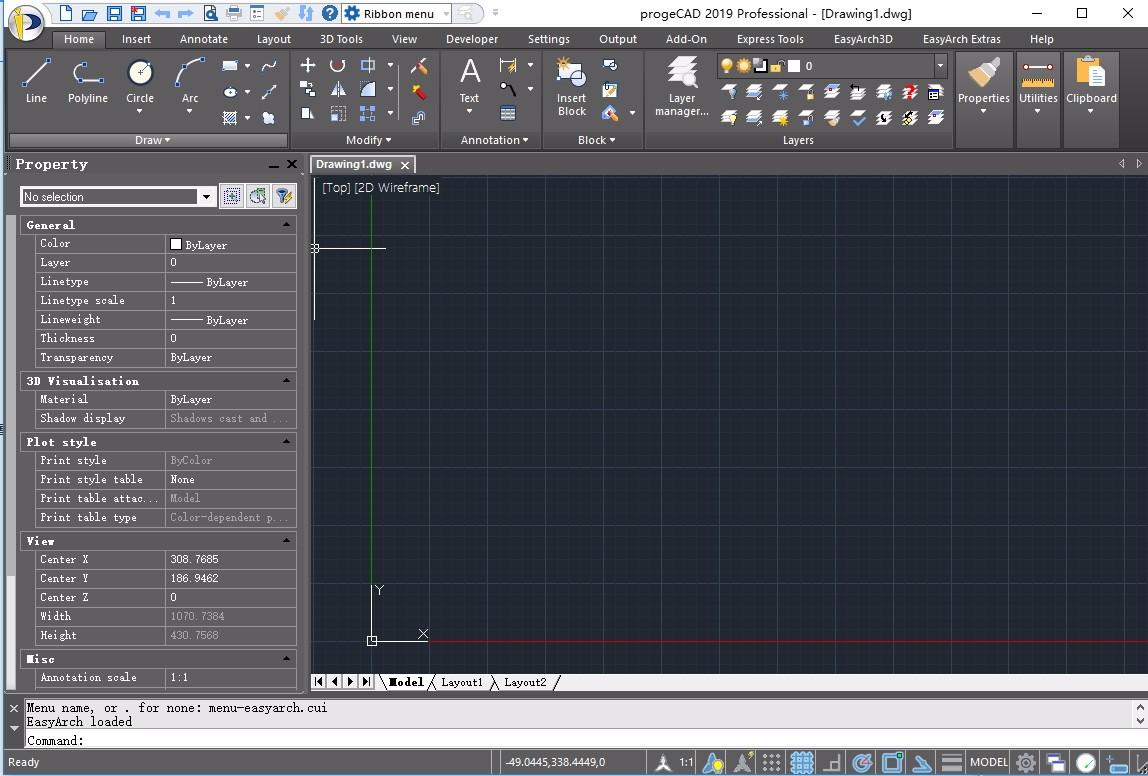
Tags:ProgeCAD 2019下载,ProgeCAD,CAD图纸绘制软件,CAD软件,图纸绘制
 IDM UltraSentry系统其它 / 270.67MB / 2014-4-2 / WinAll, WinXP / /
IDM UltraSentry系统其它 / 270.67MB / 2014-4-2 / WinAll, WinXP / / 小编点评:UltraSentry是一款先进的.
下载 IMM视频转换工具Pazera IMM Video Converter视频处理 / 756.30MB / 2010-2-27 / WinAll / /
IMM视频转换工具Pazera IMM Video Converter视频处理 / 756.30MB / 2010-2-27 / WinAll / / 小编点评:PazeraIMMVideoConver.
下载 PC一键AI图片无损放大器图像处理 / 94.72MB / 2013-6-3 / WinAll / /
PC一键AI图片无损放大器图像处理 / 94.72MB / 2013-6-3 / WinAll / / 小编点评:PC一键AI图片无损放大器听说过图片降画.
下载 Shape Collage Pro(爱心照片拼接)图像处理 / 656.47MB / 2022-10-24 / WinAll / /
Shape Collage Pro(爱心照片拼接)图像处理 / 656.47MB / 2022-10-24 / WinAll / / 小编点评:ShapeCollagePro软件由西西给大.
下载 MKVExtractGUI-2媒体制作 / 753.86MB / 2010-4-20 / WinXP, WinAll / /
MKVExtractGUI-2媒体制作 / 753.86MB / 2010-4-20 / WinXP, WinAll / / 小编点评:MKVExtractGUI-2是一个.
下载 网络K歌音效王音频处理 / 131.71MB / 2020-9-26 / WinAll, Win7 / /
网络K歌音效王音频处理 / 131.71MB / 2020-9-26 / WinAll, Win7 / / 小编点评:网络K歌音效王软件是一款典型的VST机架.
下载 Perfect Hotkey-Windows热键管理工具系统优化 / 649.69MB / 2011-10-13 / WinAll, WinXP, Win7 / /
Perfect Hotkey-Windows热键管理工具系统优化 / 649.69MB / 2011-10-13 / WinAll, WinXP, Win7 / / 小编点评:PerfectHotkey是一款用于.
下载 iMean浏览器动作记录插件浏览辅助 / 374.32MB / 2010-7-13 / WinAll, WinXP, Win7, win10 / /
iMean浏览器动作记录插件浏览辅助 / 374.32MB / 2010-7-13 / WinAll, WinXP, Win7, win10 / / 小编点评:iMean和一般的录屏插件来说还有.
下载 mm影音播放器电脑版视频播放 / 201.42MB / 2017-4-2 / WinAll, Win7, win8 / /
mm影音播放器电脑版视频播放 / 201.42MB / 2017-4-2 / WinAll, Win7, win8 / / 小编点评:mm影音播放器电脑版下载是一款专业.
下载 WIN10拉姆蕾姆主题(RE从零开始的异世界生活)壁纸主题 / 426.2MB / 2021-3-27 / WinAll / /
WIN10拉姆蕾姆主题(RE从零开始的异世界生活)壁纸主题 / 426.2MB / 2021-3-27 / WinAll / / 小编点评:WIN10拉姆蕾姆主题(RE从零开.
下载 萌新出了这个请问大佬表情包QQ表情 / 4.52MB / 2020-3-7 / WinAll / /
萌新出了这个请问大佬表情包QQ表情 / 4.52MB / 2020-3-7 / WinAll / / 小编点评:萌新出了这个请问大佬表情包是一组很搞.
下载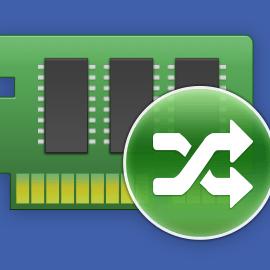 Wise Memory Optimizer内存优化软件CPU内存 / 771.77MB / 2023-5-12 / WinXP, Win7, win8 / /
Wise Memory Optimizer内存优化软件CPU内存 / 771.77MB / 2023-5-12 / WinXP, Win7, win8 / / 小编点评:WiseMemoryOptimiz.
下载 独立团百度空间营销助手浏览辅助 / 551.3MB / 2020-3-17 / WinAll, WinXP / /
独立团百度空间营销助手浏览辅助 / 551.3MB / 2020-3-17 / WinAll, WinXP / / 小编点评:独立团百度空间营销助手新手写的一个.
下载 fifa online4官方客户端
fifa online4官方客户端 Genius精灵Ring Mouse鼠标驱动
Genius精灵Ring Mouse鼠标驱动 Restore
Restore 神域苍穹内购破解版下载-神域苍穹无限钻石元宝版下载v1.1.2.0 安卓修改版
神域苍穹内购破解版下载-神域苍穹无限钻石元宝版下载v1.1.2.0 安卓修改版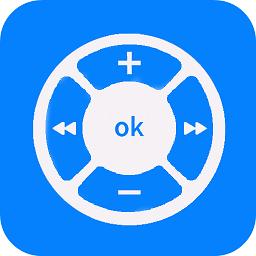 无线智遥控手机版下载-无线智遥控app下载v1.1.2 安卓版
无线智遥控手机版下载-无线智遥控app下载v1.1.2 安卓版 无止境防空破解版下载-无止境防空免付费破解版下载v1.3 安卓版
无止境防空破解版下载-无止境防空免付费破解版下载v1.3 安卓版 火爆飞车破解版下载-火爆飞车无限钻石版下载v1.4.5706 安卓版
火爆飞车破解版下载-火爆飞车无限钻石版下载v1.4.5706 安卓版 小小罗街头跑酷破解版下载-小小罗街头跑酷无限金币破解版下载v1.0 安卓版
小小罗街头跑酷破解版下载-小小罗街头跑酷无限金币破解版下载v1.0 安卓版 交管e点通官方下载-安徽交管e点通最新版本下载v1.0 安卓手机版
交管e点通官方下载-安徽交管e点通最新版本下载v1.0 安卓手机版 劲舞时代腾讯版下载-劲舞时代手游腾讯版下载v2.5.3 安卓版
劲舞时代腾讯版下载-劲舞时代手游腾讯版下载v2.5.3 安卓版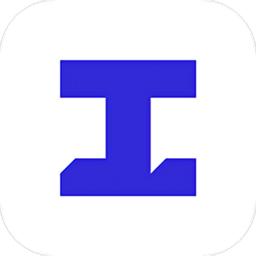 工界app下载-工界手机版下载v3.0.1 安卓版
工界app下载-工界手机版下载v3.0.1 安卓版 有机菜食谱手机版下载-有机菜食谱app下载v1.3 安卓版
有机菜食谱手机版下载-有机菜食谱app下载v1.3 安卓版
一把刀终极配置 for win7 8
 系统其它 / 219.45MB / 2021-3-11 / Win7, win8 / / 下载
系统其它 / 219.45MB / 2021-3-11 / Win7, win8 / / 下载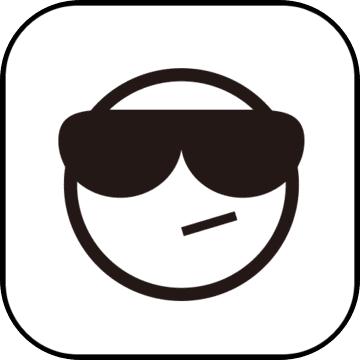
天道贰1.41完美最新版【全礼包破解+P闪无CD】
 游戏地图 / 549.51MB / 2013-2-12 / WinAll, WinXP, Win7, win8 / / 下载
游戏地图 / 549.51MB / 2013-2-12 / WinAll, WinXP, Win7, win8 / / 下载
鑫健酒店客房管理系统标准版V1.0.0下载
 餐饮旅游 / 213.61MB / 2018-6-20 / Win8,Win7,WinXP / 简体中文 / 免费软件 下载
餐饮旅游 / 213.61MB / 2018-6-20 / Win8,Win7,WinXP / 简体中文 / 免费软件 下载
天宇考王主治医师(预防医学)V2.0下载
 考试系统 / 137.62MB / 2022-12-4 / Win8,Win7,WinXP / 简体中文 / 试用软件 下载
考试系统 / 137.62MB / 2022-12-4 / Win8,Win7,WinXP / 简体中文 / 试用软件 下载
汇聊(IMTab) V1.9(支持QQ2009飞信2008 TM2005)中文绿色版下载
 聊天工具 / 34.70MB / 2014-4-13 / Win7,Vista,Win2003,WinXP / 简体中文 / 免费软件 下载
聊天工具 / 34.70MB / 2014-4-13 / Win7,Vista,Win2003,WinXP / 简体中文 / 免费软件 下载
LostPassword Passware Kit V1.0.0下载
 密码相关 / 92.53MB / 2016-11-6 / Win8,Win7,WinXP / 英文 / 共享软件 下载
密码相关 / 92.53MB / 2016-11-6 / Win8,Win7,WinXP / 英文 / 共享软件 下载
中医穴位大全V1.2下载
 电脑学习 / 774.39MB / 2010-12-9 / Win8,Win7,WinXP / 简体中文 / 免费软件 下载
电脑学习 / 774.39MB / 2010-12-9 / Win8,Win7,WinXP / 简体中文 / 免费软件 下载
易杰TOD视频转换器V4.1.0.0下载
 视频转换 / 541.17MB / 2011-9-11 / Win8,Win7,WinXP / 简体中文 / 共享软件 下载
视频转换 / 541.17MB / 2011-9-11 / Win8,Win7,WinXP / 简体中文 / 共享软件 下载
瑞星个人防火墙2015(瑞星个人防火墙v16)正式版V24.0.35.36(永久免费)下载
 防火墙 / 157.89MB / 2011-8-16 / Win8,Win7,Vista,Win2003,WinXP / 简体中文 / 免费软件 下载
防火墙 / 157.89MB / 2011-8-16 / Win8,Win7,Vista,Win2003,WinXP / 简体中文 / 免费软件 下载
killdll.dll下载
 DLL下载 / 431.82MB / 2014-2-3 / Win8,Win7,WinXP / 简体中文 / 免费软件 下载
DLL下载 / 431.82MB / 2014-2-3 / Win8,Win7,WinXP / 简体中文 / 免费软件 下载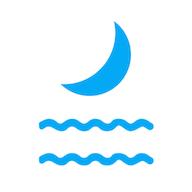
月相潮汐表app下载-月相潮汐表 v2.0 手机版
 生活服务 / 615.13MB / 2013-9-29 / / 下载
生活服务 / 615.13MB / 2013-9-29 / / 下载
屏多多app下载-屏多多 v2.0.2 手机版
 生活服务 / 48.61MB / 2020-3-27 / / 下载
生活服务 / 48.61MB / 2020-3-27 / / 下载
甘蔗泡泡龙V1.0下载版下载
 智力游戏 / 404.87MB / 2019-4-27 / Win7,Vista,WinXP / 简体中文 / 免费软件 下载
智力游戏 / 404.87MB / 2019-4-27 / Win7,Vista,WinXP / 简体中文 / 免费软件 下载